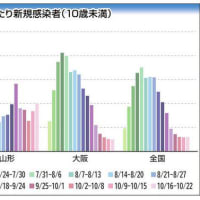先週の5月3日付で、 「IE11とFirefoxを導入しているんだけど…。」 という記事をアップしたけれど、
何と、数日して、今度はIE11だけではなくFirefoxの動きまでもが、おかしくなってしまった…。
画面は開けるんだけど、次のページへいけなかったり、画面が開くまでやたらと時間がかかるなど、相当ストレスがたまる現象が続いた。
おかしいな…。
パソコン操作は好きだけど、内部構造やソフトに詳しいわけではないので、何が原因なのかしばし考えてみた。
あ!!
そう言えば、Firefoxをバージョンアップさせた際に、FlashPlayerもバージョンアップせいっ!みたいな表示が出ていたために、バージョンアップさせたんだけど、その時「マカフィー」ってものが、勝手にインストールされてしまったことを思い出した。
マカフィーって言わずもがな、セキュリティソフトでしょ。
私のパソコンには、今、別のセキュリティソフトが入っているから、同じパソコンに複数のセキュリティソフトは不要。
というのも、ひとつのパソコンに複数のセキュリティソフトを入れると、パソコンの動作に不具合が生じてしまうから。
以前私も共有で使っていたWindows7のパソコンは、現在、父親が仕事で使っているが、これにはマカフィーが設定されている。が、以前、結構トラブルを起こしたことがあって、マカフィーの印象が良くないこともある。
早速、マカフィーをアンインストールした。
しかし…
勝手にインストールされていたのは、マカフィーだけじゃなかったのね(^_^;)
True Key って何よ??
このTrue Keyが勝手にインストールされてから、パソコンの起動画面(パスワード入れる画面)に、勝手に左向き矢印「←」が表示されているばかりか、勝手にデスクトップに割り込んできて、挙句に、IE11だけでなくFirefoxの動きまでも、おかしくさせてくれちゃって…。
調べたところ、アンインストールしても問題ないようなので、True Keyは昨日アンインストールした。
マカフィーと違って、ソフト上で右クリックしても「アンインストール」の選択項目は出てこないので、これをアンインストールするには、コントロール画面で作業する。
True Key のアンインストール ※Windows8.1の場合
1、デスクトップ画面左下にあるボタンを右クリック → コントロールパネルを選択
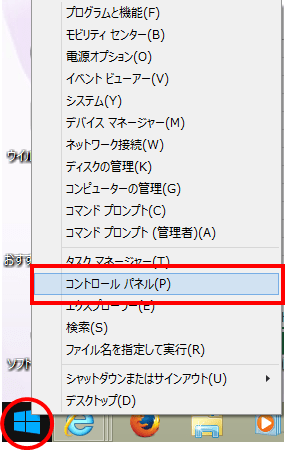
2、プログラムのアンインストールを選択

3、アンインストールしたい True Key を選択してカーソルを置く → アンインストールをクリック

4、後は、画面の指示に従い、処理が終わるまでしばらく待つ。
以上の作業で、True Key のアンインストールは無事完了!
この作業を終えてから、プラウザの動きが正常に戻りました。あ~、良かった(^^♪
しっかし、マカフィーやらTrue Keyやら、勝手にインストールされてしまうなんて、迷惑な話だこと…。

人気ブログランキングへ ← いつもありがとうございます。
何と、数日して、今度はIE11だけではなくFirefoxの動きまでもが、おかしくなってしまった…。
画面は開けるんだけど、次のページへいけなかったり、画面が開くまでやたらと時間がかかるなど、相当ストレスがたまる現象が続いた。
おかしいな…。
パソコン操作は好きだけど、内部構造やソフトに詳しいわけではないので、何が原因なのかしばし考えてみた。
あ!!
そう言えば、Firefoxをバージョンアップさせた際に、FlashPlayerもバージョンアップせいっ!みたいな表示が出ていたために、バージョンアップさせたんだけど、その時「マカフィー」ってものが、勝手にインストールされてしまったことを思い出した。
マカフィーって言わずもがな、セキュリティソフトでしょ。
私のパソコンには、今、別のセキュリティソフトが入っているから、同じパソコンに複数のセキュリティソフトは不要。
というのも、ひとつのパソコンに複数のセキュリティソフトを入れると、パソコンの動作に不具合が生じてしまうから。
以前私も共有で使っていたWindows7のパソコンは、現在、父親が仕事で使っているが、これにはマカフィーが設定されている。が、以前、結構トラブルを起こしたことがあって、マカフィーの印象が良くないこともある。
早速、マカフィーをアンインストールした。
しかし…
勝手にインストールされていたのは、マカフィーだけじゃなかったのね(^_^;)
True Key って何よ??
このTrue Keyが勝手にインストールされてから、パソコンの起動画面(パスワード入れる画面)に、勝手に左向き矢印「←」が表示されているばかりか、勝手にデスクトップに割り込んできて、挙句に、IE11だけでなくFirefoxの動きまでも、おかしくさせてくれちゃって…。
調べたところ、アンインストールしても問題ないようなので、True Keyは昨日アンインストールした。
マカフィーと違って、ソフト上で右クリックしても「アンインストール」の選択項目は出てこないので、これをアンインストールするには、コントロール画面で作業する。
True Key のアンインストール ※Windows8.1の場合
1、デスクトップ画面左下にあるボタンを右クリック → コントロールパネルを選択
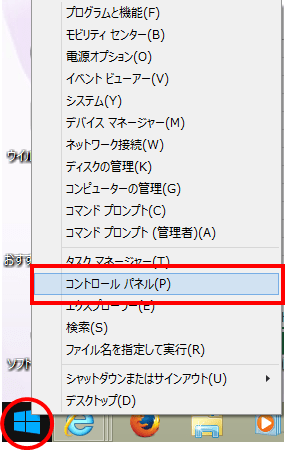
2、プログラムのアンインストールを選択

3、アンインストールしたい True Key を選択してカーソルを置く → アンインストールをクリック

4、後は、画面の指示に従い、処理が終わるまでしばらく待つ。
以上の作業で、True Key のアンインストールは無事完了!
この作業を終えてから、プラウザの動きが正常に戻りました。あ~、良かった(^^♪
しっかし、マカフィーやらTrue Keyやら、勝手にインストールされてしまうなんて、迷惑な話だこと…。
人気ブログランキングへ ← いつもありがとうございます。